테이블에 쓴 내 글을 백업 받을 수 있나요?
카페 탈퇴, 카페 폐쇄 시에만 가능한 카페 백업과 달리 테이블은 언제든 게시글의 상시 백업이 가능합니다.
내카페 > 내 글 백업 > 테이블에서 백업신청을 하시면, 신청이 처리된 후 14일 간 다운로드 버튼을 통해 백업파일을 받으실 수 있습니다.
※ 작성된 게시글이 없거나, 테이블에 프로필이 없으면 백업신청 버튼이 보이지 않습니다.
테이블 백업은 내가 쓴 게시글의 '텍스트'와 직접 업로드한 '사진', ‘첨부파일'을 HTML로 백업할 수 있으며,
글쓰기를 한 모든 테이블을 신청하실 수 있습니다.
백업 유의 사항
| - 내 글 백업은 용량에 따라 최대 일주일 정도 소요 됩니다. - 폐쇄된 테이블은 데이터가 소실되어, 백업 신청을 하실 수 없습니다. - 백업 내역은 백업파일 다운로드 기간이 만료되면 자동으로 목록에서 사라집니다. - 백업 파일의 다운로드 기간은 14일입니다. 해당 기간이 지나면 다운로드를 받을 수 없습니다. - 백업 재신청은 이전 신청일로부터 한달이 지난 시점부터 가능합니다. - 규제로 인해 삭제된 게시글의 첨부된 이미지나 동영상, 파일은 정상적으로 다운로드 받을 수 없습니다. - ‘댓글, 투표, 음악’ 등은 백업에서 제외됩니다. - 계정 탈퇴 시 백업을 받을 수 없습니다. 해당 계정을 탈퇴한 후 재가입을 해도 기존에 작성한 글은 백업 받을 수 없으니, 계정 탈퇴 시 이 점 유의바랍니다. |

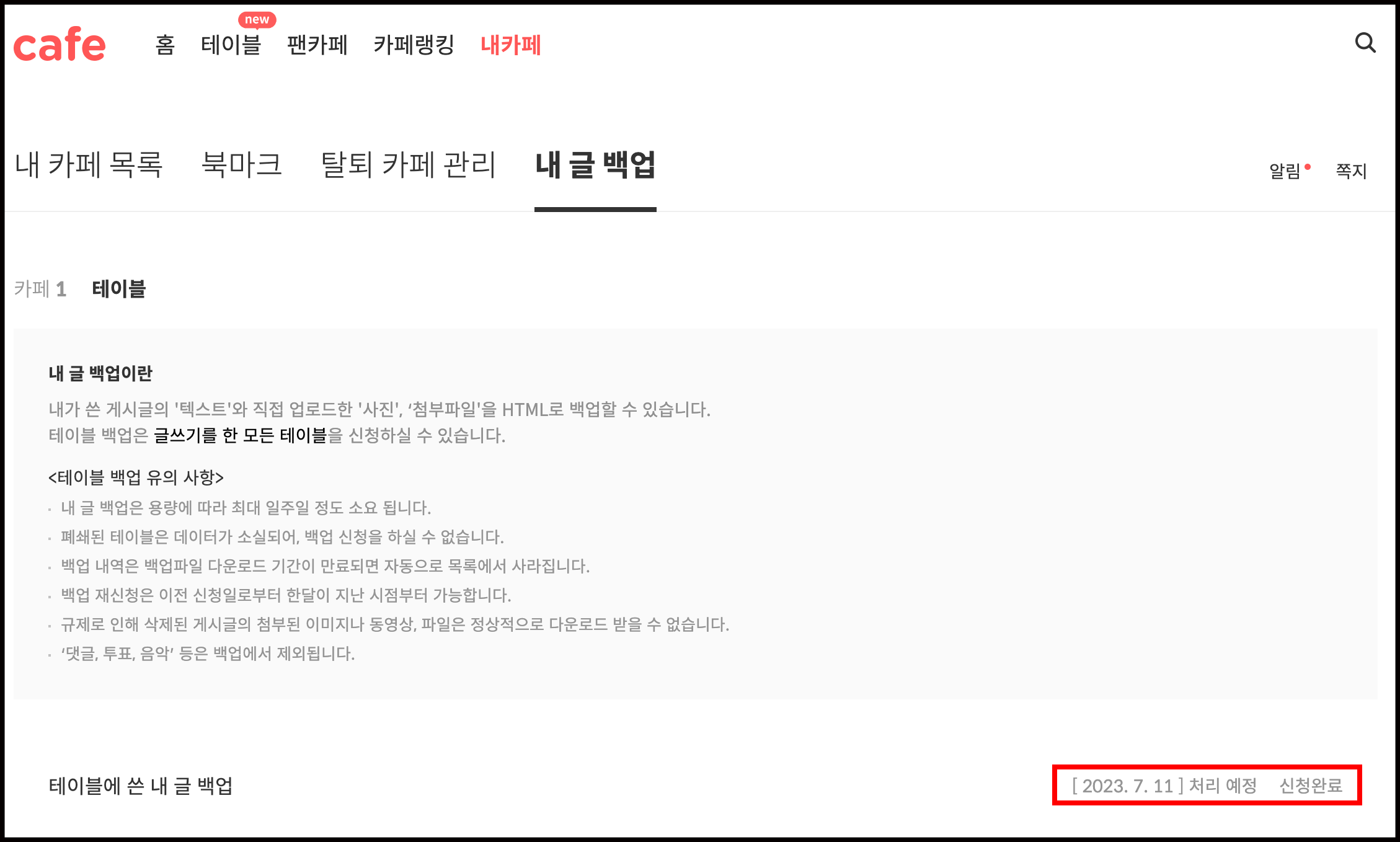
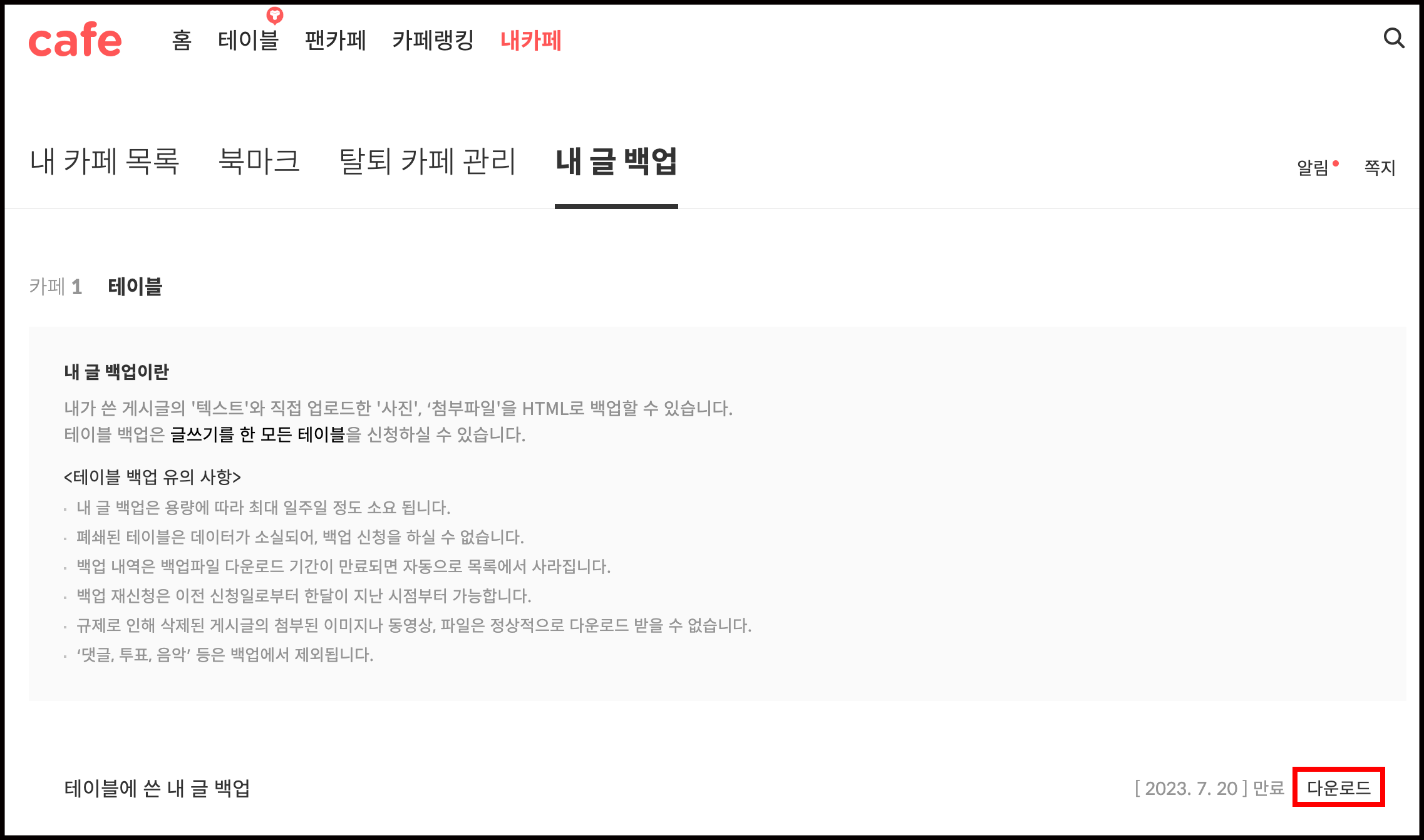
테이블이란 무엇인가요?
테이블은 가입과 등업 절차없이 다양한 관심사를 중심으로 재밌게 소통할 수 있는 오픈형 커뮤니티 공간입니다.
테이블에서는 누구나 원하는 테이블을 만들고, 테이블에서 많은 사람들이 나누는 이야기를 구경하고 함께 할 수 있습니다.
테이블은 카페와 무엇이 다른가요?
테이블은 다음카페의 신규 기능 중 하나로 기존 카페와 달리 가입과 등업 절차가 없이 참여할 수 있습니다.
또한 기존 카페와 별도로 여러 개의 테이블을 생성하거나 참여할 수 있으며, 테이블 참여 시 별도의 전용 프로필을 설정할 수 있습니다.
테이블 개설은 어떻게 하나요?
테이블은 아래 방법으로 만들 수 있습니다.
테이블 홈 좌측 상단의 [테이블 만들기] 아이콘 클릭 → [공개 또는 인증테이블] 버튼 클릭 → 테이블 이름, 대표 이미지, 소개글 작성 후 우측 [확인] 버튼 클릭
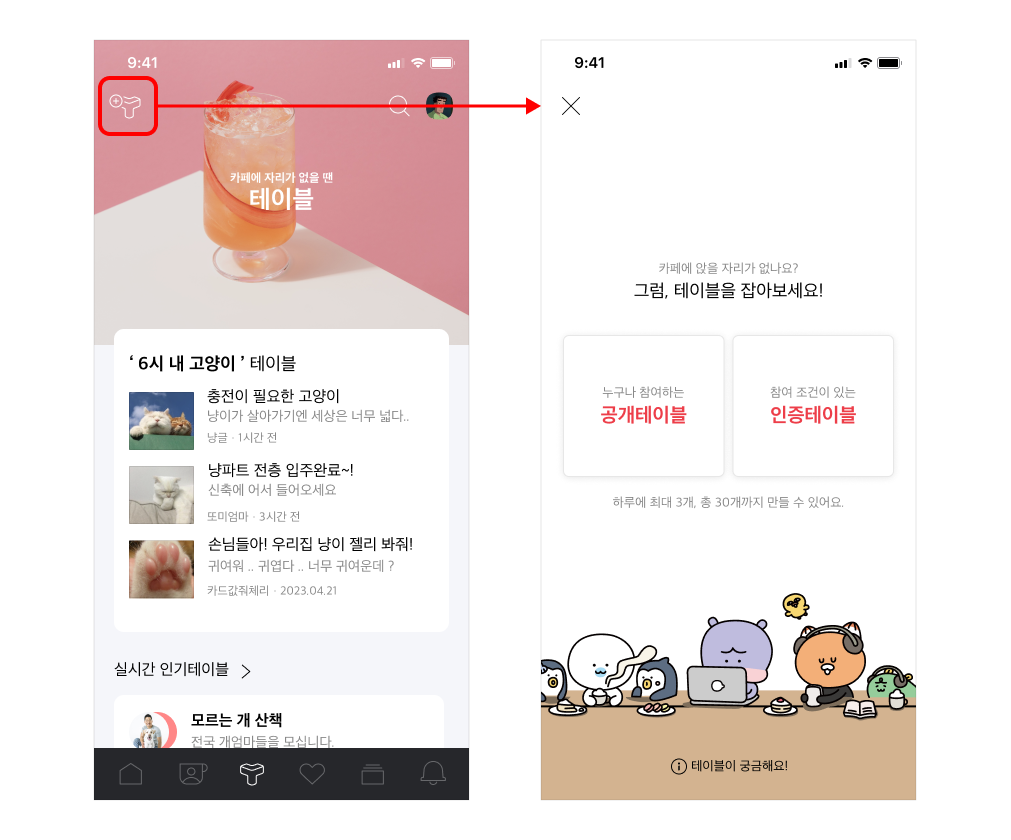
공개테이블과 인증테이블의 차이점은 무엇인가요?
공개테이블은 누구나 참여해 글/댓글을 읽고 쓸 수 있지만,
인증테이블은 테이블 개설자가 설정한 조건에 맞는 사용자만 참여할 수 있습니다.
현재는 성별 및 출생연도를 인증테이블의 입장조건으로 설정할 수 있습니다.
테이블 개설자는 어떤 권한이 있나요?
테이블은 개설자의 운영권한을 최소한으로 두어 테이블 정보(이름, 이미지)를 수정하는 것만 가능합니다.
테이블은 글 작성자에게 보다 많은 책임과 권한을 주어 회원 스스로 자정된 커뮤니티 활동을 하는 것을 권장합니다.
개설한 테이블의 이름이나 대표 이미지, 소개글은 어떻게 변경하나요?
테이블은 아래 방법으로 수정할 수 있습니다.
개설한 테이블의 [대표 이미지 또는 이름] 클릭 → [편집] 아이콘 클릭 → 테이블 이름, 대표 이미지, 소개글 수정 후 우측 [확인] 버튼 클릭
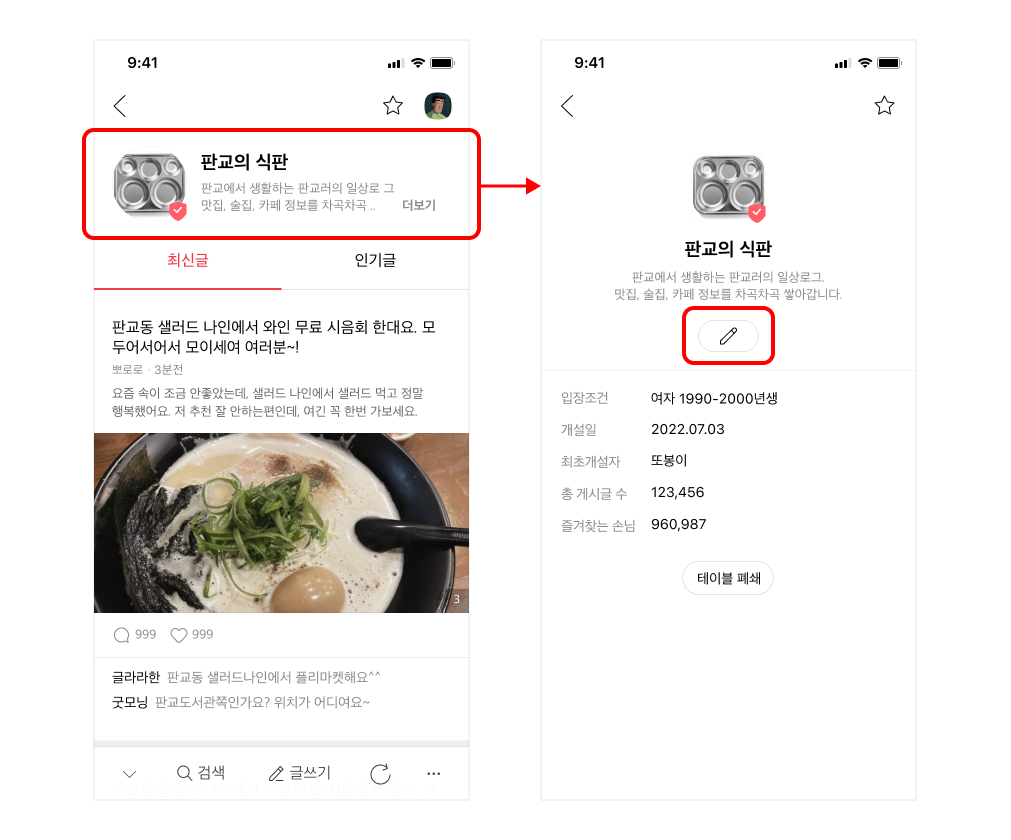
원하시는 답변을 찾지 못하셨다면, 고객센터에 문의하여주세요
